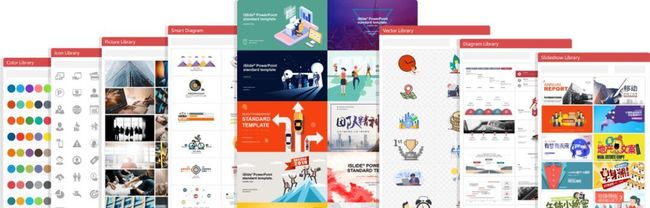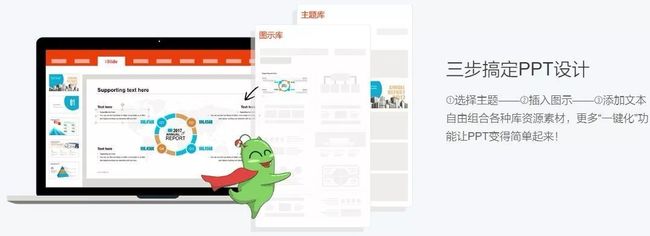01。
iSlide写在前面
刚开始接触PPT的时候,我想广大橙友也和橙子一样在想:
有没有一款神奇的工具,能助力我们快速设计出专业级别的PPT作品。
那种既能帮我们大幅度缩减PPT制作周期,又能保证作品质量高的神奇魔法真的存在吗?
别说,还确实存在。
对于快速制作PPT,很多人脑海里第一个蹦出来的词——「模板」,基本套路就是去某宝上花4.99RMB买一吨PPT,挑一个合适的粗鲁套用。
但这样做的最大问题就是,无法做到风格统一,结果往往是把别人高大上的PPT模板改的面目全非。
当然,还有少部分人脑子里还会冒出一个词——「插件」。
像PPT美化大师、PPT动画大师想必都是大家耳熟能详的。
插件虽好,可不能贪杯。
PPT安装过多插件,往往会导致电脑卡顿,每次打开PPT加载速度呈现蜗速状。
只能安装一个插件的话,我会推荐iSlide,熟悉其基本操作技能,你也能快速制作出优质的PPT作品。
02。
iSlide插件简介
iSlide号称PPT的瑞士军刀,是一款功能强大的PPT插件,我制作PPT的过程中,这款插件的使用频率很高。
它可以让你制作PPT变得更简单,提供很多不错的PPT辅助功能,有效地帮你提高制作PPT的效率。
它支持的功能包括:
一键优化、设计排版、主题库、色彩库、图示库、智能图表、图片库、图标库、PPT拼图,PPT瘦身等很多强大的功能。
即使你不懂设计,不怎么会做专业的PPT,可以试试用这个插件,很简单就可以做出看起来高B格的PPT了。
iSlide插件是非常实用的,它是集原创素材库和实用功能为一体的,大部分功能和素材都是免费使用。
03。
iSlide资源库
在不知道iSlide之前,你可能为了一张合适的图片,奔波于百度或者各种素材网站,这个过程会浪费大量的时间。
而且往往得到的图片质量堪忧,如果用于商业用途还可能面临侵权风险。
iSlide贴心的把资源都进行了细致的分类,可更根据自己的实际需求,快速检索你想要的素材。
限权选择「免费」,过滤后呈现的免费资源也是足够优质,在很大程度可满足我们的日常PPT制作需求。
有了iSlide,三秒搞定这些素材,一站式解决ppt素材问题。 高清免费可商用——图片,可任意修改格式——图表,可任意修改数据——图标。 01/图片库
将鼠标放在图片上可以大图形式预览,直接点击即可下载。
图片均是高清、免费、可商用,可按关键词、分类……等方式精准检索目标图片,可以说是贴心的小棉袄了。
02/插图库
插图库里的插图可自由编辑和替换,使用插图会大幅度提升PPT作品的设计感。
03/智能图表
智能图表特别赞,是橙子最喜欢的功能之一,将数据可视化。 看起来像图标,以为不能更改数据?当然可以。选中右键【图表编辑器】即可编辑数据、修改配色。
04/图标库
图标库有10w+矢量图标,可满足我们的绝大多数需求,再也不用去网站上蜗速下载了,可以说节约了很多时间,还可更改图标颜色。
04。
iSlide实用功能
01/统一字体
不管PPT有多少页,多少种字体,都可一键统一文档的所有字体。
正文别动不动就用「宋体」,大量衬线字堆叠在显示屏上,极容易产生视觉疲劳。
看我一秒把你的中文字体「宋体」统一为「微软雅黑」;英文字体改为「Arial」。
02/统一行间距
一键统一所有PPT页面的段落,秒设行间距为:1.25~1.5。
行间距太小或者太大,都会影响阅读,太小没有呼吸感,太大没有连贯性。
根据经验,文字之间的行间距保持在1.3~1.5px之间较为合适。
03/安全导出
另存为全图PPT,将PPT每页导出为图片即可防止那些特殊字体丢失,然而缺点当然就是动画没了。
iSlide还有个导出字体的功能,最后将特殊字体和PPT打包在一起,也能在转换电脑设备时防止字体丢失。
04/设置主题颜色
PPT自带的主题色数量并不多,导致我们在制作PPT的时候,需要自己去寻找合适的配色,然后设置主题色,但这样特别浪费时间。
iSlide色彩库有很多分类详细的配色方案,点击应用到全部页面,即可实现一键替换整套PPT的主题色。
05/设置参考线
参考线能有效的辅助我们制作PPT,辅助PPT中各元素的对齐,而且还支持保存DIY参考线,方便下次直接调用。
设置「正常」参考线作为边界,将素材信息都摆放在参考线框内,可以有效避免信息紧挨边界给人窒息的感觉。
06/其他
PPT瘦身、PPT拼图、文字矢量化、调整动画节奏……等更多强大实用功请自行探索挖掘,就不详细介绍了。
如果在使用iSlide的过程中遇到了一些问题,可以点击右上角的「问号」图标,查看官方提供的全面细致的操作教程讲解。
获取iSlide插件:
百度中直接搜索“iSlide”或者点击本文左下角“阅读原文”访问官网进行下载:「https://www.islide.cc」。